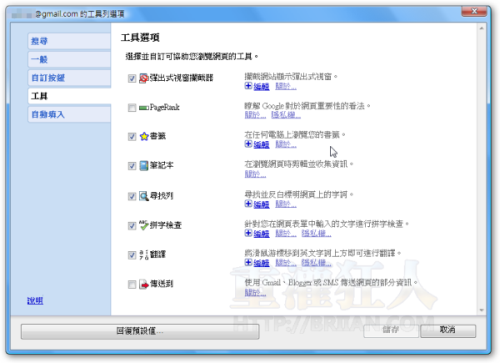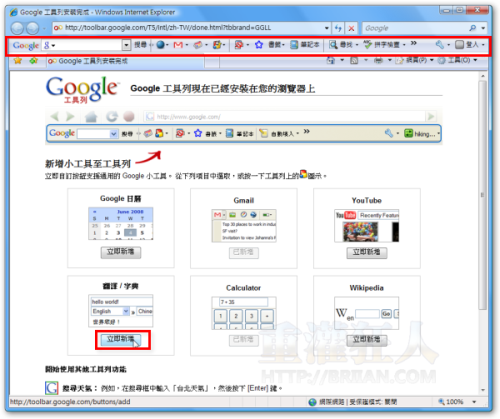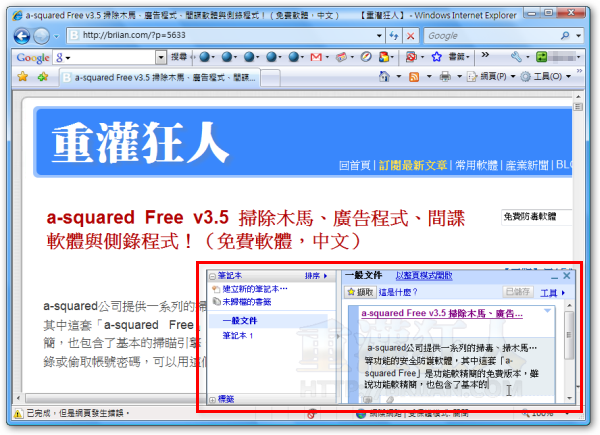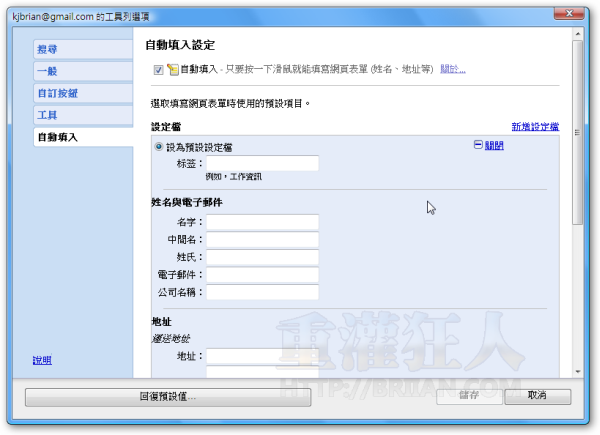2009/4/24更新:Google Toolbar已推出6.1最新版,相關資訊請參考:這裡。
很久沒用Google工具列,剛剛才發現原來已經推出5.0試用版(目前僅提供IE版本),最大的改變就是可以把一堆Google小工具給嵌上Google Toolbar中(估計約有46416個小工具),包含多國語言翻譯面板、新聞瀏覽面板、計算機…,連之前用在iGoogle上的一堆客製化小工具都可以放進去,包含一堆美女相簿等等,Google的佈局真是厲害啊!!把這些iGoogle小工具都搞進去之後,不但有匯率換算、翻譯機、行事曆...等等,看樣子以後做啥事情都可以不用離開網路瀏覽器囉!
除一堆擴充性超強的工具列之外,新版的Google工具列還多了「自動填表」功能,並可線上儲存使用Google工具列的設定值,方便我們在不同電腦中也可以使用一樣的工具列設定與書籤。而新整合進來的「Google 筆記本」則可讓我們更方便的隨時節錄網路上的資訊,以後不管在家裡或公司,只要可以連上網路都可以輕鬆瀏覽蒐集到的資訊。
▇ 軟體小檔案 ▇
軟體名稱:Google小工具
軟體版本:5.0 試用版 (5.0.2000.1750)
軟體語言:繁體中文(內建多國語系)
軟體性質:免費軟體
檔案大小:162KB
系統支援:Windows 98/2000/XP/2003/Vista
軟體支援:Internet Explorer 6.0 以上版本(尚不支援Firefox)
官方網站:http://toolbar.google.com/T5/
軟體下載:按這裡
新增小工具:【重灌狂人】最新文章
一、安裝Google Toolbar工具列
第1步 安裝Google工具列的方法很簡單,請開啟「http://toolbar.google.com/T5/intl/zh-TW/」這網頁,直接按一下〔安裝Google工具列5試用版〕的按鈕即可。勾選你要的功能後按下〔接受並下載〕按鈕即可將軟體下載回來,並依照指示將他安裝好。
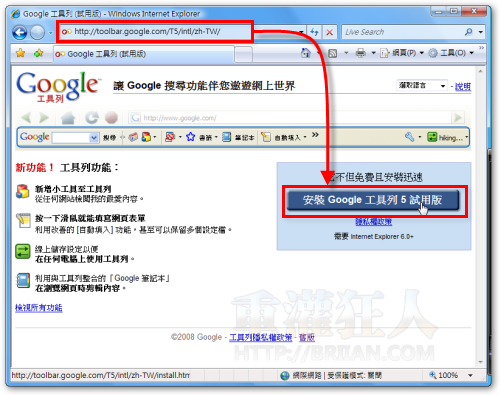
第2步 安裝好之後,你的IE瀏覽器上方便會多出一個Google工具列,上面有一堆按鈕與搜尋功能可以用。剛安裝好時,它會自動連到一個新增小工具的頁面,我們可以直接在上面點選你要新增的各式小工具來用。
二、用「Google筆記本」隨時節錄網路資訊
「Google筆記本」是用來彙整、蒐集網路上各式訊息的好用工具,當我們看到某些網頁有不錯的訊息想要暫時留下來等以後慢慢消化的時候,可以按一下工具列上的〔筆記本〕按鈕,將他節錄到Google記事本中,以後不管走到哪,都可以再叫出來一個一個瀏覽(使用前需先登入Google帳戶)。
三、自動填表功能,填寫表單不用重複輸入
如果你常常需要在各個網站註冊新帳號,這個「自動填表」功能會很方便,我們可以把經常輸入的個人資料都預先輸入好,等到要用時直接按一下讓它自動填到好。
四、新增其他Google小工具到工具列上
第1步 如果你要幫你的Google工具列新增其他小工具的話,可以開啟「這個」網頁,直接在你要用的小工具旁邊的〔新增到工具列〕按鈕按一下即可完成。
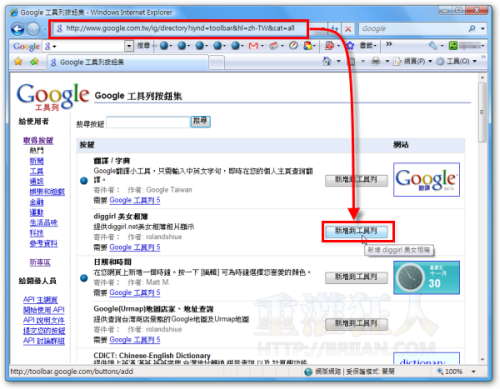
第2步 如圖,新增好之後,你的Google工具列就會多出一個按鈕。這是diggirl網站裡面的一堆美女圖,我們可以不用開啟diggirl網站就可以欣賞一堆賞心悅目的好圖。
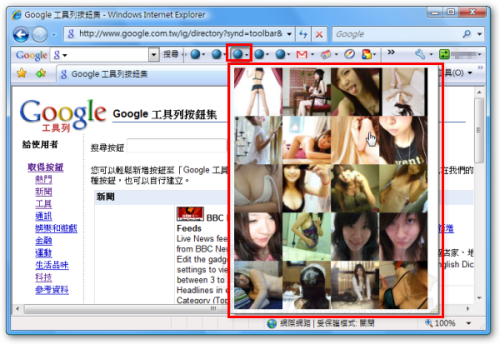
第3步 這是「重灌狂人」網站的最新文章清單,如果你要訂閱的話,可以到「這裡」去按新增。
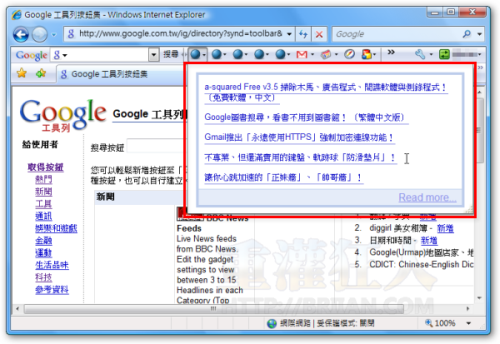
第4步 這是Google提供的多國語言翻譯小工具,不過剛剛測試功能好像怪怪的,可能得晚點再試用看看,或者換用其他翻譯工具。
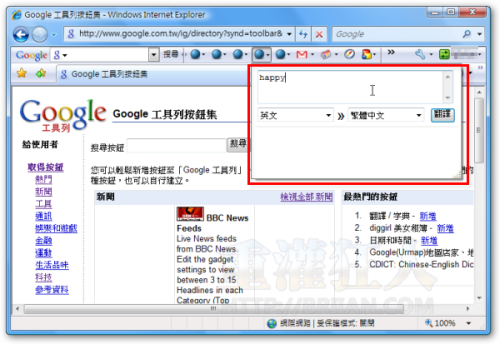
第5步 這是小算盤,我們可以直接在IE瀏覽器裡面作些簡單的計算。
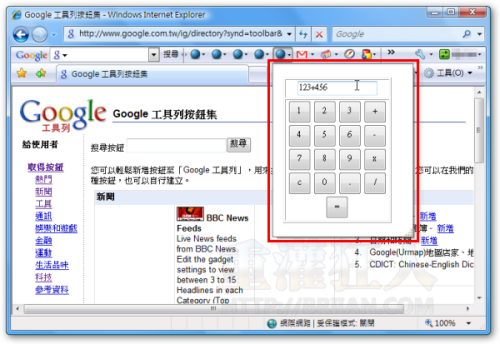
第6步 這是我最喜歡的新聞瀏覽區塊,我們可以不用開網頁,按一下按鈕就可以瀏覽最新的新聞資訊,看到有興趣的標題再按進去瀏覽。
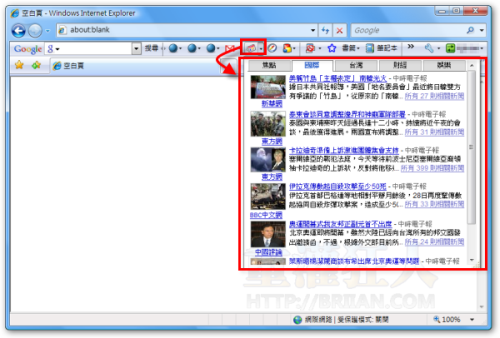
第7步 初步估計,目前可用的iGoogle小工具大約有46416個,這是一直按下一頁、按到最後一頁所顯示的數字,看樣子真的非常豐富啊。
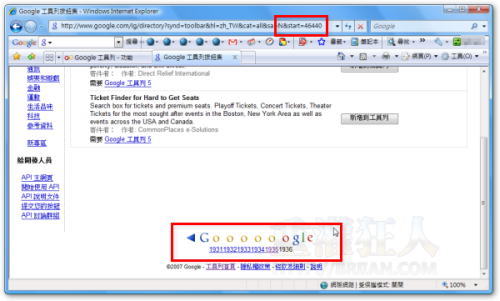
五、其他設定
下面是Google工具列的其他設定頁面,按〔調整「工具列」選項〕按鈕就可以進去,可根據自己的需求勾選、設定。
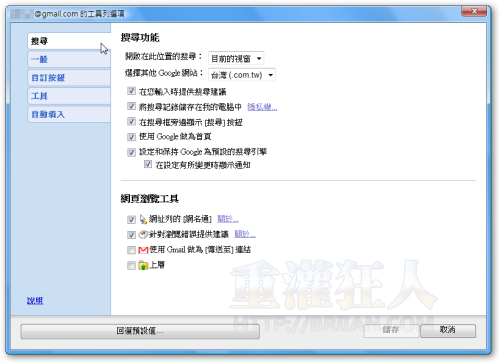
我們也可自行調整工具列的語言,目前共可支援包含繁體中文在內的19國語言。
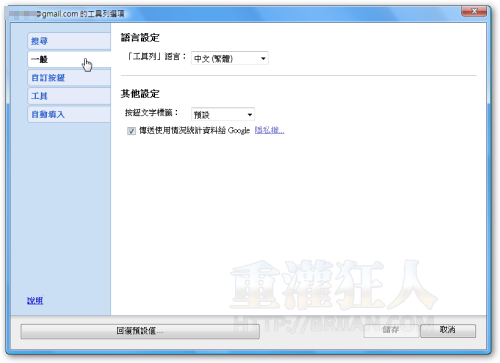
「自訂按鈕」頁面中可以輕鬆管理、更新已安裝的各式工具列,此外還可手動編修按鈕的 XML 檔內容,相當不錯。
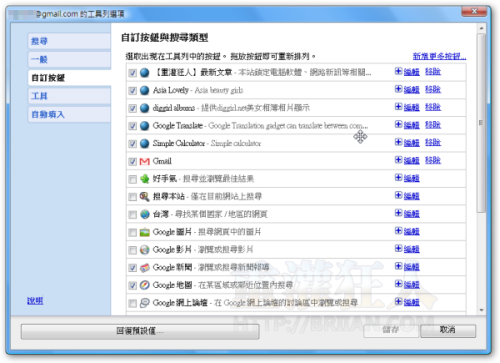
工具選項裡面有一堆Google工具列內建的功能,也可以讓我們自行調整相關設定。